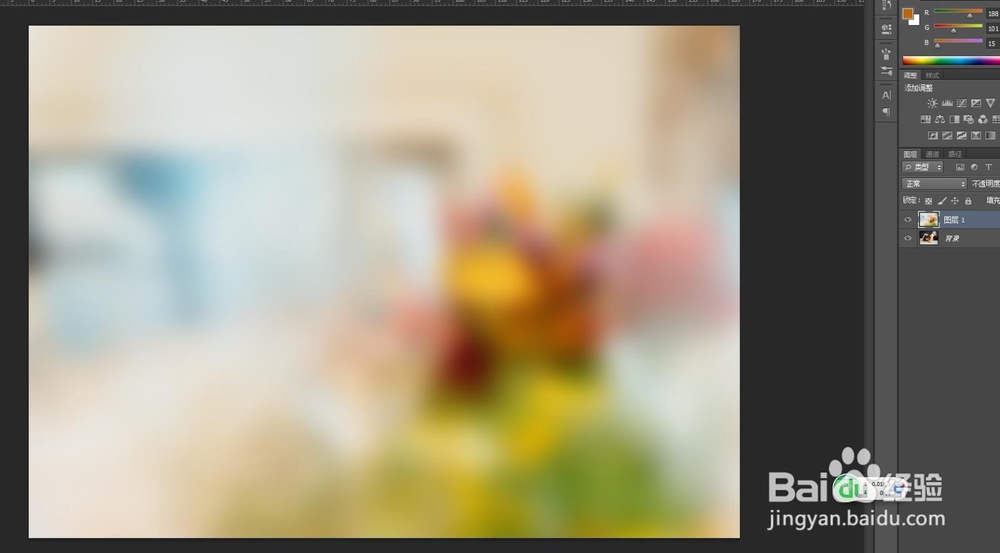ps软件给模特照片调色快速方法
1、在ps软件中打开模特原图,
2、然后打开一张素材图,
3、把素材图拖进来,放在模特背景图前面的图层位置,
4、然后点击滤镜—模糊—高斯模糊,设置素材图的模糊参数,
5、然后将模糊掉的素材图所在图层的模式为滤色模式,模特图色调就会发生变化,
6、再次将素材图所在图层的模式为点光模式,模特图色调就会再次发生变化,我们选择比较好看的点光模式为最终效果。
声明:本网站引用、摘录或转载内容仅供网站访问者交流或参考,不代表本站立场,如存在版权或非法内容,请联系站长删除,联系邮箱:site.kefu@qq.com。
阅读量:61
阅读量:76
阅读量:21
阅读量:21
阅读量:62